Jak nakonfigurovat proxy v Brave prohlížeči

- 2628
- 576
- Mgr. Rastislav Zouhar
Obsah
- Nastavení proxy v Brave prohlížeči
- Nastavení proxy v Brave pomocí rozšíření proxycontrol
Brave nabízí jednu z nejlepších ochrany důvěrnosti mezi všemi prohlížeči. Je tvořen mnoha funkcemi, které chrání před aktivitou útočníků. Jednou z těchto funkcí je kombinace Brave Firewall + Proxy, která dává ochrannou bariéru pro celý váš internet aktivní.
Proxy server funguje jako prostředník s vaším zařízením a na webu, takže ochranný systém vidí pouze IP adresu proxy a skrývá vaše. Koupit proxy od profesionálního dodavatele. Tam dostanete jedinečné přihlášení a heslo, které naznačuje, že pouze vy budete používat proxy. S Brave stačí nainstalovat nastavení proxy do OS, protože je prohlížeč zkopíruje.
Nastavení proxy v Brave prohlížeči
Vzhledem k tomu, že Brave zkopíruje nastavení proxy k OS, je snazší je k němu okamžitě projít:
- V řádku vyhledávání napravo od ikony „Start“ zadejte „parametry“ a jděte k nim.

- Vyberte ikonu „Síť a internet“.
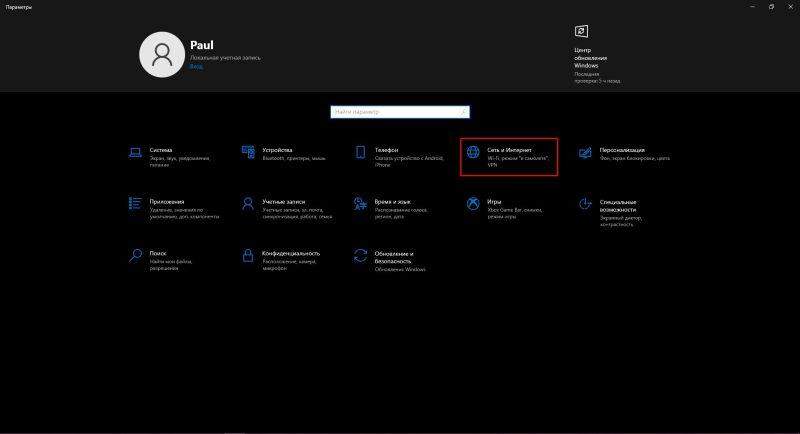
- V levé nabídce klikněte na „Proxy Server“.
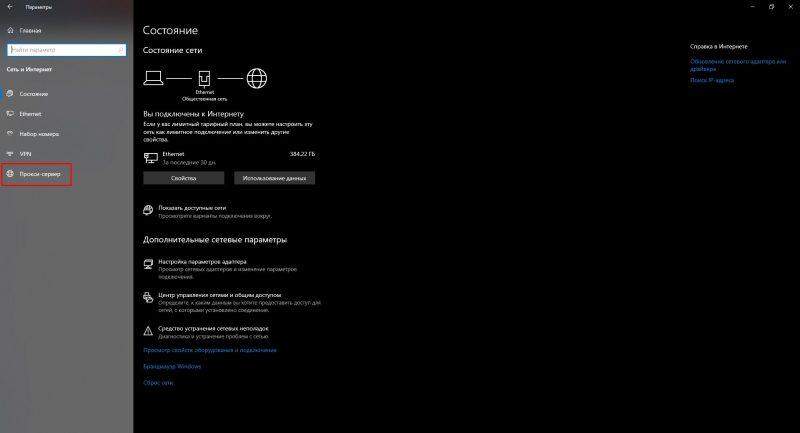
- Nastavení proxy se otevřelo. Máme zájem o nastavení ručně. Kliknutím na toleranci zahrňte schopnost přizpůsobit hodnoty proxy.
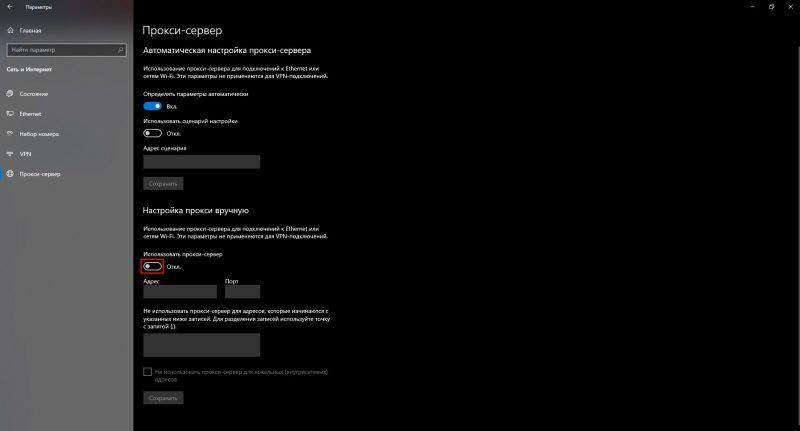
- Zadejte hodnoty IP a portu z proxy. Uložit změny.
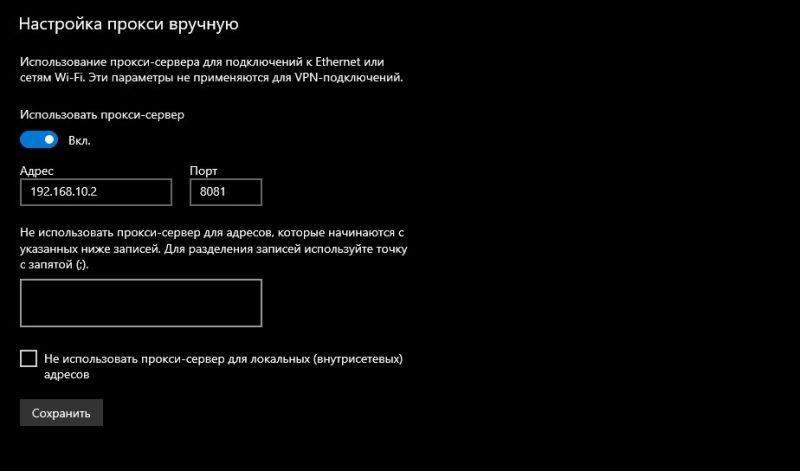
Připraven. Nyní se podívejme na druhou možnost, jak jít do stejného nastavení proxy ve Windows, ale nyní prostřednictvím samotného prohlížeče:
- Klikněte na ikonu Nastavení, která je označena na snímku.
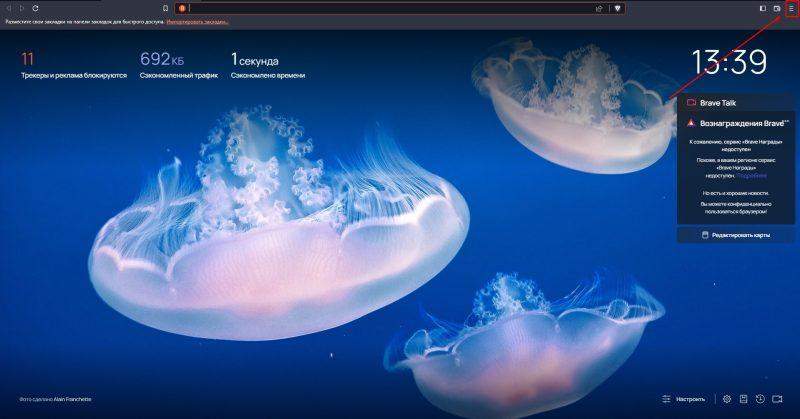
- Poté klikněte na položku „Nastavení“.
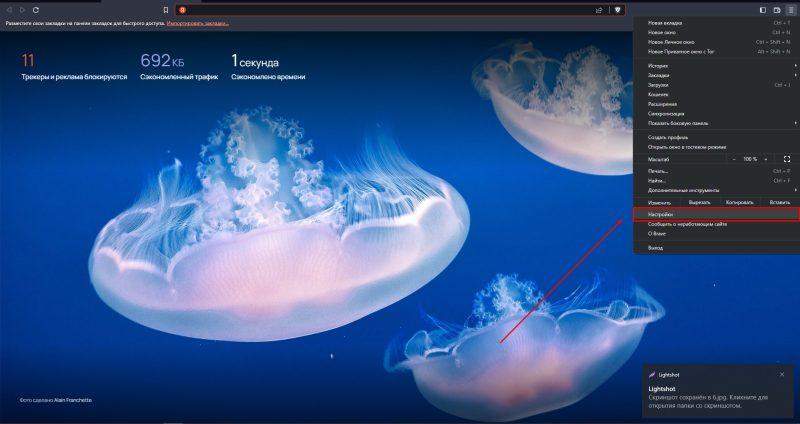
- Na vyhledávacím panelu v nastavení zadejte slovo „proxy“ a poté klikněte na řádek označený na snímku obrazovky.

- Dále podnikněte kroky 4-5 z výše uvedených pokynů.
Tato metoda nastavení je vhodná, pokud plánujete použít jeden proxy pro všechny prohlížeče na PC. Pokud máte několik a chcete je distribuovat mezi prohlížeče, potřebujete další software.
Rozšíření proxycontrol je nainstalováno ve všech prohlížečích a umožňuje uživateli konfigurovat proxy speciálně pro něj a přepínat mezi jeho proxy servery za sekundu, bez nutnosti restartovat prohlížeč.
Nastavení proxy v Brave pomocí rozšíření proxycontrol
Chcete -li začít, stáhněte si příponu v obchodě Chrome App Store. Protože je statečný prohlížeč vytvářen na základě chromu, v něm jsou snadno nainstalována všechna rozšíření prohlížeče z Googlu.
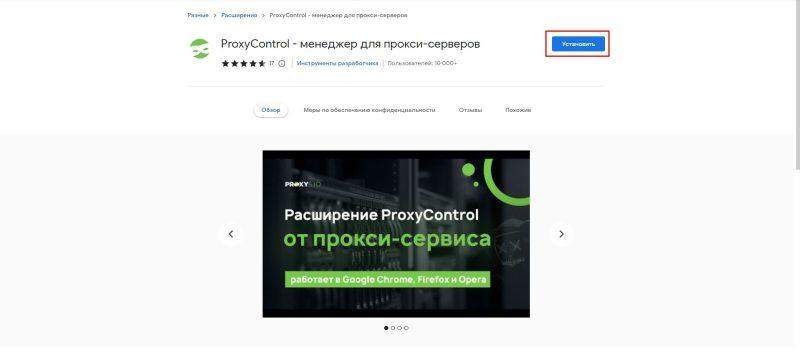
Po instalaci se ikona proxycontrol objeví v horním panelu Brave. Klikněte a v nabídce, která se otevře: „Přejděte do nastavení“.
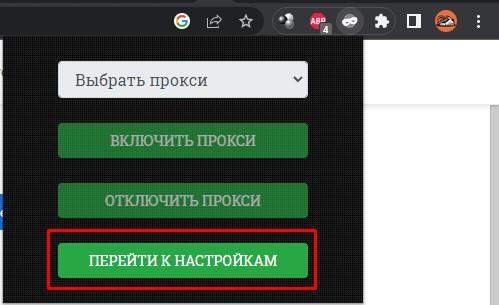
Na stránce Nastavení dostanete 3 způsoby, jak zadat proxy hodnoty. Začněme první cestou. V podtitulku „Přidat nový proxy“ důsledně vstupte: IP, port, přihlášení, heslo. Vyplněním klikněte na zelené tlačítko „Přidat nový proxy“. Připraveni, přidali jste první proxy
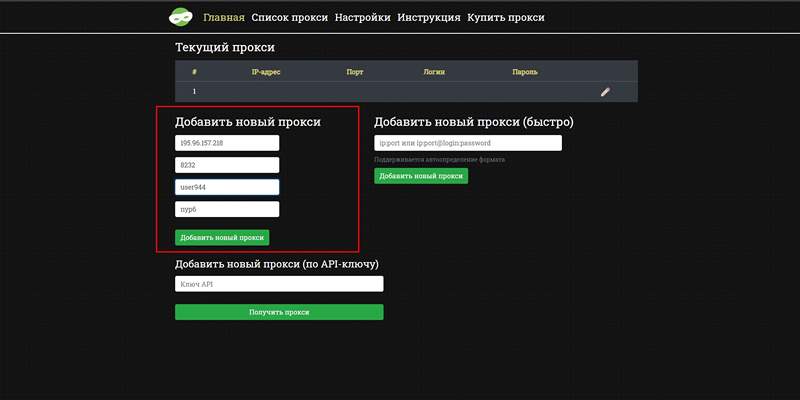
Pro práci v prohlížeči a na většině webů je proxy IPv4 s protokolem HTTPS vhodný výhradně. Ponožky se používají pro aplikace a IPv6 ještě není podporován všemi webovými zdroji.
Nyní přidejte další proxy druhým způsobem. Pod hlavičkou „Přidejte nový proxy (rychle)“ jeden řádek, zadejte data do formuláře: „IP: port@ login: heslo“. Nebo „IP: Port“, pokud používáte proxy bez ověření.

Dále je čas zkontrolovat, zda prohlížeč přijal nastavení proxy. Nejprve vyberte jeden z proxy v seznamu programů.
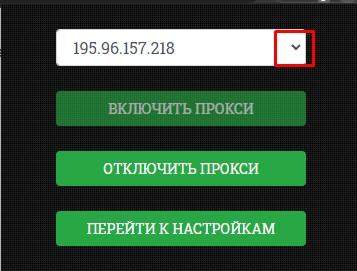
Nyní přejděte na 2ip.ru. Pokud je vše správné, ukáže novou adresu IP a zemi.
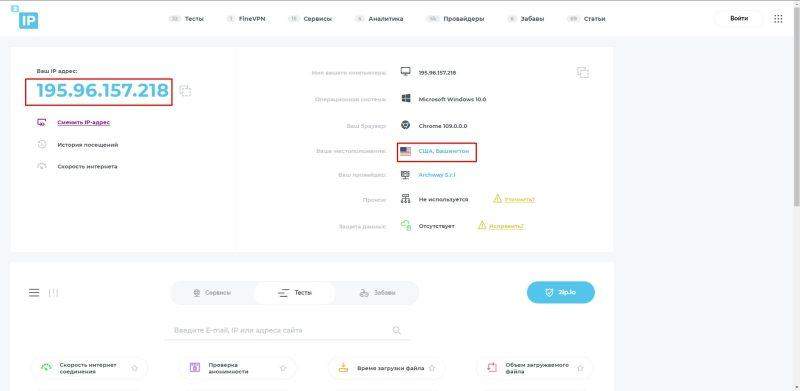
- « Přezkum obchodu pro prodej účtů CHATGPT, jak nakupovat, ceny a podmínky
- Implementace 1C - Co je to a co je potřeba? »

